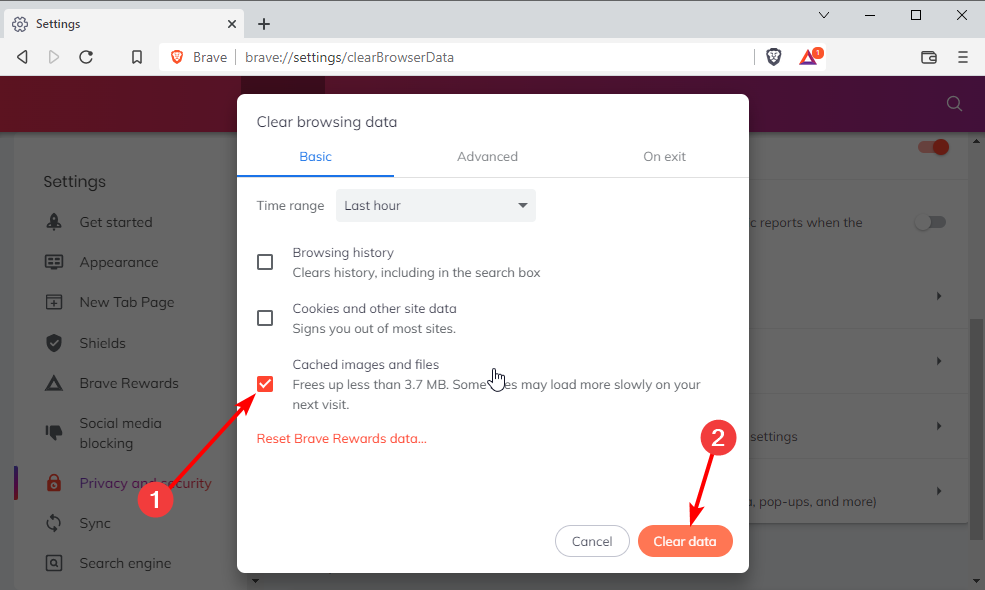- Imate li problema s preglednikom Brave na računalu? Ovaj vodič sadrži sva rješenja koja su vam potrebna da ih popravite.
- Oštećena predmemorija ponekad može uzrokovati ovaj problem, pa se savjetuje da je uklonite.
- Oštećenje datoteke još je jedan uzrok ovog problema, stoga svakako provjerite integritet svoje instalacije.
- U slučaju da se Brave preglednik i dalje ruši na Windows 10, razmislite o ponovnoj instalaciji ili prijeđite na drugi web-preglednik.

- Jednostavna migracija: koristite Opera asistenta za prijenos izlaznih podataka, kao što su oznake, lozinke itd.
- Optimizirajte korištenje resursa: vaša RAM memorija se koristi učinkovitije nego u drugim preglednicima
- Poboljšana privatnost: besplatan i neograničen VPN integriran
- Bez oglasa: ugrađeni blokator oglasa ubrzava učitavanje stranica i štiti od rudarenja podataka
- Pogodan za igranje: Opera GX je prvi i najbolji preglednik za igranje igara
- Preuzmite Opera
Sve više korisnika postaje zainteresirano za njihovu privatnost na internetu. Žele imati mogućnost kontrolirati što i koliko tvrtke za tehnologiju podataka mogu prikupiti o njima.
Na sreću, ima ih mnogo rješenja prilagođena privatnosti vani koji korisnicima omogućuju da svoje osobne podatke zadrže privatnima. Jedan takav alat je Hrabar Preglednik.
Ovaj alat korisnicima omogućuje puno brže pregledavanje blokiranjem oglasa i alata za praćenje koji krše privatnost korisnika. Dakle, na ovaj način možete pogoditi dvije muhe jednim udarcem: vaša privatnost je zaštićena i možete uživajte u bržem pregledavanju.
Na Brave Browser ponekad utječu različiti problemi u sustavu Windows 10: instalacija ne uspijeva, na zaslonu se pojavljuju tajanstveni kodovi pogrešaka itd. Ovdje je potpuniji popis:
- Brave Browser se ne otvara – u sustavu Windows 10 neki korisnici imaju problema s otvaranjem aplikacije. Ponovno instaliranje obično radi trik.
- Brave Browser se stalno ruši – u ovom slučaju svakako biste trebali provjerite svoja proširenja i uklonite ono što je vjerojatno uzrok pada.
- Crni ekran Brave Browser – pokazuje ili interne probleme ili problem s upravljačkim programom grafičke kartice. Zadrzi svoje upravljački programi ažurirani.
- Brave Browser se neće instalirati – ovaj problem može biti zbog prethodno instaliranog softvera. Kao što je ovdje predloženo, SFC skeniranje bi moglo učiniti trik.
Ovaj će vam post pokazati kako možete popraviti uobičajene greške Brave Browsera na Windows računalima.
Kako mogu popraviti Brave preglednik koji se ne otvara u sustavu Windows?
- Izbrišite povijest pregledavanja, predmemoriju i kolačiće
- Pokrenite SFC skeniranje
- Ponovno instalirajte mapu Brave Browser
Ali prvo, što kažete na instalaciju preglednika bez bugova?

Što ako postoji način da se u potpunosti izbjegnu bugovi s alternativnim preglednikom. Smatrati Opera koji je prilično veteran za razliku od Bravea koji je pridošlica.
Čak i ako je na tržištu tako dugo, Opera je nastavila s pomeranjem okvira. Već se nekoliko puta iznova izmislio. Sada je baziran na Chromiumu, baš kao i Brave.
Međutim, za razliku od Bravea, ima manje pogrešaka i problema.
Što je još važnije, također je usredotočen na privatnost: i dalje ćete dobiti tehnologiju protiv praćenja, blokator oglasa, pa čak i anti-kripto rudarenje značajka.
Ako imate problema s preglednikom Brave, uzmite u obzir Operu kao zamjenu.
Dodatne značajke Opera:
- Besplatan VPN uključen
- Radni prostori za zajedničko upravljanje različitim grupama kartica
- Različite društvene mreže integrirane su ravno u bočnu traku

Opera
Izvrsna alternativa Brave Browseru bez grešaka. Preuzmite Opera da biste doživjeli pregledavanje na novi način.
1. Izbrišite povijest pregledavanja, predmemoriju i kolačiće

- Pokrenite Brave preglednik, odaberite izbornik ikonu i idite na Postavke
- Klikni na Sigurnost opciju i odaberite Obriši podatke pregledavanja
- Klikni na Čisto dugme
- Pojavit će se novi prozor s popisom 8 opcija:
- Povijest pretraživanja
- Povijest preuzimanja
- Spremljene slike i datoteke
- Spremljena lozinka
- Svi kolačići web-mjesta
- Samodovršavanje podataka
- Podaci za automatsko popunjavanje
- Spremljene postavke i dopuštenja web-mjesta
- Odaberite stavke koje želite izbrisati, a zatim kliknite Očisti.
Savjet stručnjaka: Neki problemi s računalom teško se rješavaju, pogotovo kada su u pitanju oštećena spremišta ili nedostajuće Windows datoteke. Ako imate problema s ispravljanjem pogreške, vaš sustav je možda djelomično pokvaren. Preporučujemo da instalirate Restoro, alat koji će skenirati vaš stroj i utvrditi u čemu je greška.
Kliknite ovdje za preuzimanje i početak popravljanja.
Mnogi korisnici su potvrdili da su tri ili više dana pregledavanja ponekad dovoljna da preglednik zaostane, pa čak i izazove zamrzavanje i padove. Dakle, u ovom slučaju, najbolje rješenje je ukloniti svoju povijest pregledavanja i riješiti se predmemorije.
Ima dosta posla, zar ne? Kad bi barem postojao način da se ovo automatizira. I možda učinite istu stvar s drugim instaliranim preglednicima.
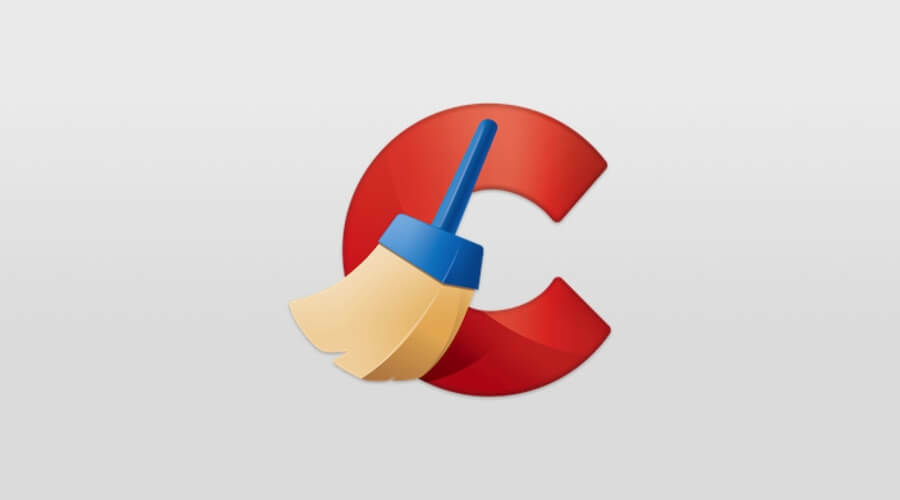
Čekaj, ima! Probati CCleaner odmah za automatsko čišćenje povijesti pregledavanja, kolačića i predmemorije s Bravea, Firefoxa, Chromea i drugih.
Također ćete imati koristi od potpunog čišćenja računala.
Uz CCleaner, vaše će računalo raditi brže zbog Čišćenje Windows registra a bit će i bolje. Štoviše, dobit ćete vrijedan prostor jer će identificirati i izbrisati potrebne datoteke koje zauzimaju prostor.
⇒ Nabavite CCleaner
2. Pokrenite SFC skeniranje
- Idite na Start i upišite cmd. Sada kliknite desnom tipkom miša Naredbeni redak i pokrenite ga kao administrator
- Unesite sljedeću naredbu:
sfc /scannow
- Pričekajte dok se proces skeniranja ne završi, a zatim ponovno pokrenite računalo.
Sve aplikacije i programi koje instalirate na Windows 10 ovise o ispravnom radu OS-a. Ako postoje oštećene ili nedostaju sistemske datoteke, možete naići na razne probleme prilikom pokretanja aplikacija i programa.
Ako se Brave preglednik ruši na sustavu Windows 10 zbog oštećenja datoteke, to možete popraviti pomoću alata za provjeru sistemskih datoteka.
U slučaju da želite biti sigurni dok surfate internetom, morat ćete nabaviti potpuno namjenski alat za osiguranje svoje mreže. Instalirajte sada Privatni pristup internetu i osiguraj se. Štiti vaše računalo od napada tijekom pregledavanja, maskira vašu IP adresu i blokira sve neželjene pristupe.
3. Ponovno instalirajte mapu Brave Browser

- Idite na Start i upišite dodati ili ukloniti i odaberite Dodaj/ukloni programe mogućnost deinstaliranja Bravea
- Idite na:
%userprofile%AppDataLocal - Izbrišite Hrabar mapu
- Sada idite na:
%userprofile%AppDataRoaming - Izbrišite Hrabar mapu
- Izbrišite sve kopije instalacijskih programa kako biste bili sigurni da su sve datoteke i mape uklonjene
- Izbrišite Brave prečac s radne površine i programske trake
- Ponovno pokrenite svoj stroj
- Preuzmite instalacijski program Brave ponovno i ponovno instalirajte preglednik.
Prije nego što upotrijebite ovo rješenje, vrijedi spomenuti da ćete izgubiti sve podatke svog Brave preglednika. Ovo rješenje je osobito korisno ako Brave preglednik ne učitava stranice, stoga ga svakako isprobajte.
Izvolite, nadamo se da su vam ova brza rješenja pomogla da popravite svoj Brave preglednik tako da se ne otvara.
 Još uvijek imate problema?Popravite ih ovim alatom:
Još uvijek imate problema?Popravite ih ovim alatom:
- Preuzmite ovaj alat za popravak računala ocjenjeno Sjajno na TrustPilot.com (preuzimanje počinje na ovoj stranici).
- Klik Započni skeniranje kako biste pronašli probleme sa sustavom Windows koji bi mogli uzrokovati probleme s računalom.
- Klik Popravi sve za rješavanje problema s patentiranim tehnologijama (Ekskluzivni popust za naše čitatelje).
Restoro je preuzeo 0 čitatelji ovog mjeseca.